مضاعفة المسافة بين عناصر القوائم في «وورد»
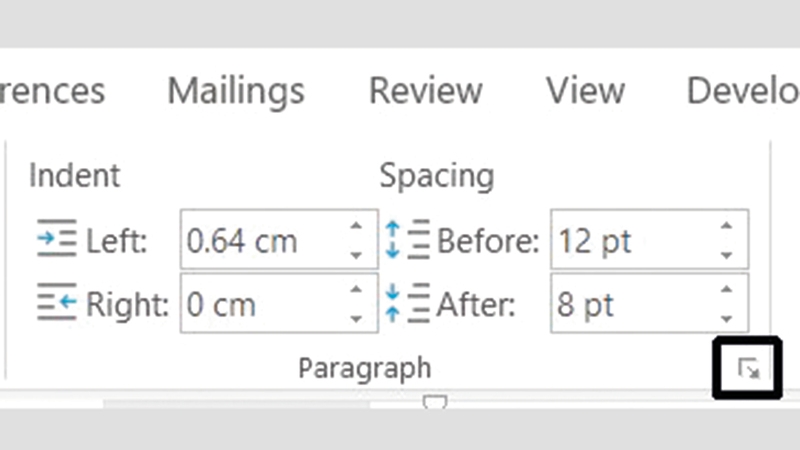
يستخدم كثيرون ملمح القوائم في مستندات «وورد» للتميز بين العناصر أو بين النقاط التي تندرج تحت فئة واحدة، وليبدو النص بشكل احترافي. وافتراضياً يفصل البرنامج بين العناصر المختلفة بمسافة ثابتة، غير أن بعض المستخدمين يرى أن هذه المسافة غير كافية، ويفضل إبعاد عناصر القائمة عن بعضها بعضاً بدرجة أكبر.
وقد يستعينون لحل هذه المشكلة بملمح «تباعد الفقرات» Paragraph Spacing، لكن أحياناً لا يحل هذا الملمح المشكلة، إذ يتم تطبيقه أعلى أو أسفل القائمة فقط، بسبب بعض الإعدادات. فإذا كنت من مستخدمي ملمح تباعد الفقرات على القوائم لزيادة المسافة بين عناصرها، اتبع الخطوات التالية لإضافة مسافة بين عناصر القائمة بأكملها: افتح برنامج «وورد»، وأنشئ قائمة بسيطة أو افتح المستند الذي يضم قائمة موجودة بالفعل، ثم حدد العناصر التي تنضوي تحت القائمة المختارة، وانقر فوق قائمة «النسق» Layout في شريط القوائم أعلى الشاشة، ومن ثم توجه إلى القائمة الفرعية التي ظهرت في الأعلى والخاصة بتنسيق «الفقرة» Paragraph، ومنها انتقل للقسم الخاص بـ«المسافات» Spacing، وبعدها استخدم الأسهم التي تشير إلى الأعلى والأسفل لزيادة المسافة أو تقليلها بحسب رغبتك، لكنك ستلاحظ أن المسافة الجديدة ستنطبق على المسافة بين القائمة المحددة والمسافة فوقها أو تحتها، لذا انقر فوق المربع الصغير في نهاية الجانب الأيمن من قائمة الفقرة لفتح الإعدادات الخاصة بالفقرات، وعندها إحذف علامة التأشير من المربع المجاور لخيار «لا تضيف مسافة بين الفقرات من النمط نفسه» Don’t Add Space Between Paragraphs Of The Same Style، ثم انقر فوق زر الموافقة.



